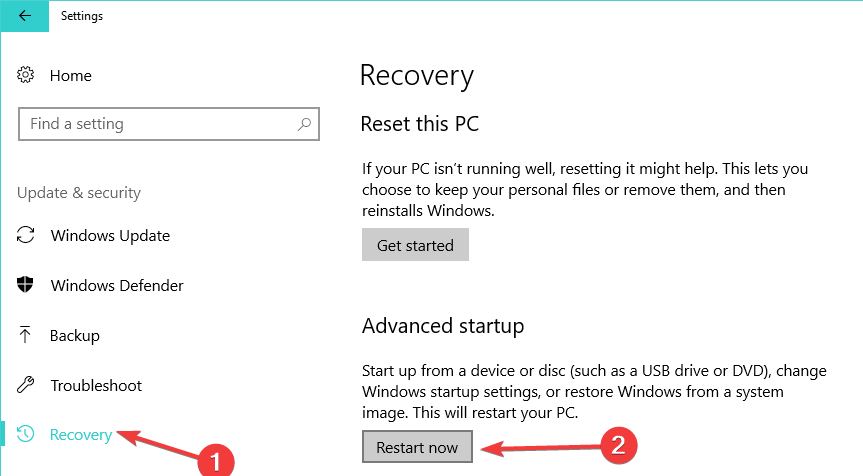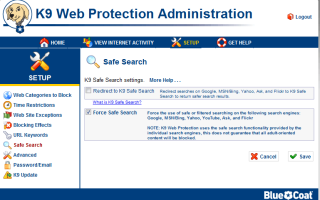Jeśli korzystasz z aplikacji K9 Web Protection, możesz spróbować uruchomić ją w trybie awaryjnym na komputerze z systemem Windows 8.1 lub Windows 10. Ta aplikacja działała dobrze w trybie awaryjnym w poprzednich wersjach systemu Windows. Wydaje się jednak, że często powoduje to pewne problemy w systemach Windows 8.1 i Windows 10. Dlatego jeśli chcesz dowiedzieć się, jak uruchomić K9 Web Protection w trybie awaryjnym, postępuj zgodnie z poniższymi instrukcjami.
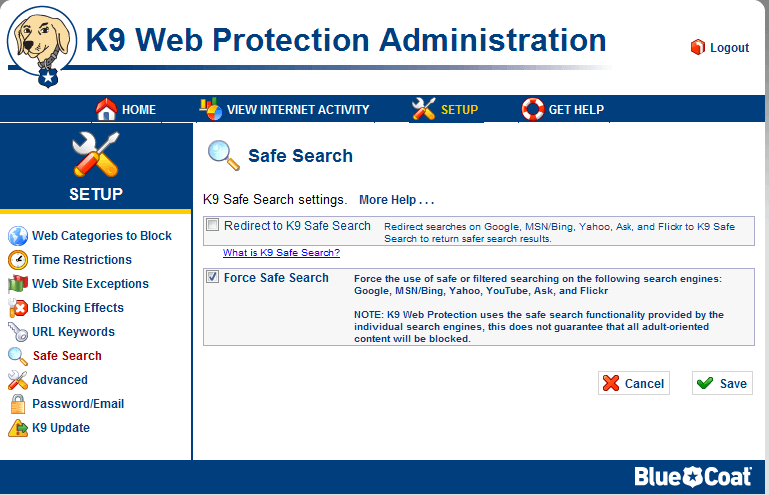
W tym samouczku będziemy próbować uruchomić aplikację K9 Web Protection przy użyciu funkcji „Trybu awaryjnego” w systemie Windows 8.1 lub Windows 10 z obsługą sieci, ponieważ aby go uruchomić, będziesz musiał mieć dostęp do Internetu, a także mieć uprawnienia administracyjne prawa do samego systemu operacyjnego.
Jak uruchomić aplikację K9 Web Protection w trybie awaryjnym w systemie Windows 10
1. Zaktualizuj K9 Web Protection
- Najpierw musisz wejść na stronę producenta aplikacji K9 Web Protection i wyszukać tam najnowszą wersję zgodną z systemem operacyjnym Windows 8.1 lub Windows 10.
- Jeśli nie masz najnowszej wersji, musisz odinstalować bieżącą wersję i zainstalować najnowszą.
- Po zainstalowaniu spróbuj ponownie funkcji Tryb awaryjny, aby sprawdzić, czy Twoja aplikacja działa teraz.
2. Użyj opcji odzyskiwania
Poniższe kroki dotyczą systemu Windows 8.1. Instrukcje dotyczące systemu Windows 10 są wymienione poniżej.
- Przesuń kursor myszy w prawą dolną stronę ekranu.
- Z paska Charms, który się otworzy, musisz kliknąć lewym przyciskiem myszy lub dotknąć funkcji „Ustawienia”.
- W menu Ustawienia kliknij lewym przyciskiem myszy lub dotknij opcji „Zmień ustawienia komputera”.
- Pojawi się następny temat „Ustawienia komputera” i będziesz musiał kliknąć lewym przyciskiem myszy lub dotknąć funkcji „Aktualizacja i odzyskiwanie”.
- Kliknij lewym przyciskiem myszy lub dotknij funkcji „Odzyskiwanie”.
- Teraz w temacie „Zaawansowane uruchamianie” kliknij lewym przyciskiem myszy lub dotknij „Uruchom ponownie teraz”
- Teraz, po ponownym uruchomieniu systemu Windows 8.1, pojawi się okno „Wybierz opcję”.
- Kliknij lewym przyciskiem myszy lub dotknij funkcji „Rozwiązywanie problemów”.
- Kliknij lewym przyciskiem lub dotknij „Ustawienia uruchamiania”.
- Kliknij lewym przyciskiem myszy lub naciśnij przycisk „Uruchom ponownie”.
- Nastąpi przejście do ekranu startowego, na którym będziesz musiał wybrać funkcję trybu awaryjnego, w tym sieć.
- Zaloguj się do urządzenia z systemem Windows 8.1 za pomocą konta administratora.
- Spróbuj ponownie tutaj swoją aplikację k9 Web Protection.
Uwaga: Widząc, że w trybie awaryjnym uruchamiane są tylko niezbędne aplikacje z systemu Windows, musisz przejść do katalogu, w którym znajduje się aplikacja K9 Web Protection i ręcznie uruchomić ją z tego miejsca. - Sprawdź, czy działa teraz aplikacja K9 Web Protection.
Jeśli używasz systemu Windows 10, możesz szybko uzyskać dostęp do opcji odzyskiwania, wpisując „Odzyskiwanie” w menu wyszukiwania. Kliknij dwukrotnie pierwszy wynik, aby otworzyć odpowiednią stronę. Wybierz opcję Advanced Startup i postępuj zgodnie z instrukcjami wyświetlanymi na ekranie, aby włączyć tryb awaryjny.

Są to kroki, które należy wykonać, aby aplikacja K9 Web Protection działała poprawnie z trybu awaryjnego. Jeśli nie możesz uruchomić aplikacji, możesz przejść na oficjalną stronę K9 Web Protection, aby dowiedzieć się więcej o szczegółach kompatybilności między funkcją trybu awaryjnego a aplikacją. Jeśli masz dodatkowe pytania dotyczące tego artykułu, możesz również napisać do nas w sekcji komentarzy poniżej, a my pomożemy Ci dalej.
AKTUALIZACJA: K9 Web Protection jest teraz dostępny tylko w wersji darmowej. Wersja płatna nie jest już dostępna w sprzedaży.
Zatwierdź